
10000円ポッキリでマインクラフトを遊ぶ!(UBUNTUの新しいバージョンが出たぞ!ubuntu20.04LTS)
UBUNTUの新しいバージョンが出たぞ!
ubuntu 20.04 LTSです。
今までは18.04の2世代前のバージョンだけど、この際飛び級しましょう!
(実は格安グラカでマイクラのFPSが上がらず、ドライバをアンインストールした関係もあり、クリーンインストールもしたかったのであった)
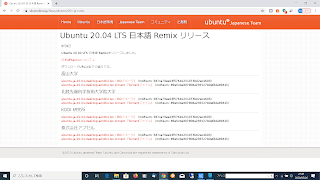
http://cdimage.ubuntulinux.jp/releases/20.04/ubuntu-ja-20.04-desktop-amd64.iso
ISOをダウンロードし、📀DVD-Rに書き込み!
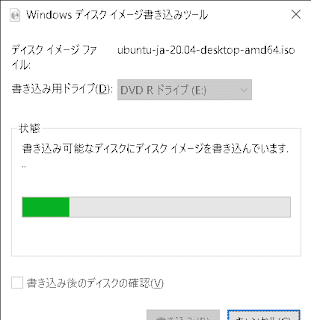
DVD挿入し、

BIOSからブートをDVDに変更!

インストーラが起動するんでUBUNTUインストールを選択!
ここらへんあまり18.04と変わらないね

キーボードのレイアウトは日本語を選び

特にこだわりなければ、通常のインストールを選択しよう。

アップデートとその他のソフトウェアで潔くディスク初期化を選択。
(ディスクに大事なデータがある場合はUSBメモリなどに退避しておこうね)

いいのかい?と再度聞かれますが、いいのだ!

どこに住んでいるのか?と。東京を選んでおこう。

ユーザ情報を登録しておこう。あとここで自動ログインをONにしておくと
起動のたびにログインする必要が無くなるぞ。(娘のマイクラ機なので電源ONでデスクトップが望ましい)

インストール中はUBUNTUのようこそ画面が出る。

インストール完了!

再起動の最中にDVD📀を抜けと画面に出てるから抜いて、OSが起動するとオンラインアカウントの登録とか出るけどスキップ

LivePatch機能があるようで、まぁデフォルト設定にしておこう。

インストール完了したので、早速、マイクラをインストールしませう

まずはマイクラをダウンロードするよ
FireFoxウェブブラウザから以下のリンクでダウンロードしよう。
※ダウンロードの際は「ファイルを保存する」を選ぼう。
https://launcher.mojang.com/download/Minecraft.deb

そしてマイクラをインストール
https://linuxconfig.org/how-to-install-minecraft-on-ubuntu-20-04-focal-fossa-linux
デスクトップの左下「アプリケーションを表示する」から端末を開こう。

以下のコマンドを打ち込もう。
途中で進めていいのか聞いてくるので「y」を押して勧めてね。
sudo apt install gdebi-core
cd ダウンロード
sudo gdebi Minecraft.deb
デスクトップの左下「アプリケーションの表示する」から
「Minecraft Launcher」 を選んで起動。ランチャー起動OK!

ログインして 、ゲームをやってみよう!
早速本編(Java版)のダウンロードしてるね。
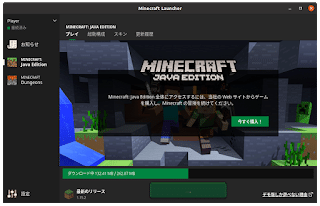
日本語化して、

フルスクリーン化して、

ゲーム開始!
まぁ、FPSは相変わらず20〜30の間ですね。
UBUNTU20.04でもMinecraftは普通に動きましたとさ。
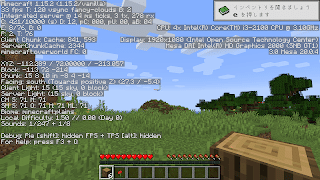
あとはマイクラの自動起動とPS3のコントローラの設定、Bluetoothを追加してゆきます。
(以前のブログを参考にします)
・Ubuntu18の自動ログインとマイクラを自動起動させよう編
https://note.com/fieldwest/n/n1a36661f01c2
・Ubuntu18にPS3コントローラを認識させてマイクラを遊ぼう編
https://note.com/fieldwest/n/nf7f451ca2fb4
・Ubuntu18とPS3コントローラを無線接続しよう編
https://note.com/fieldwest/n/n58245671e01d
以上!
この記事が気に入ったらサポートをしてみませんか?
